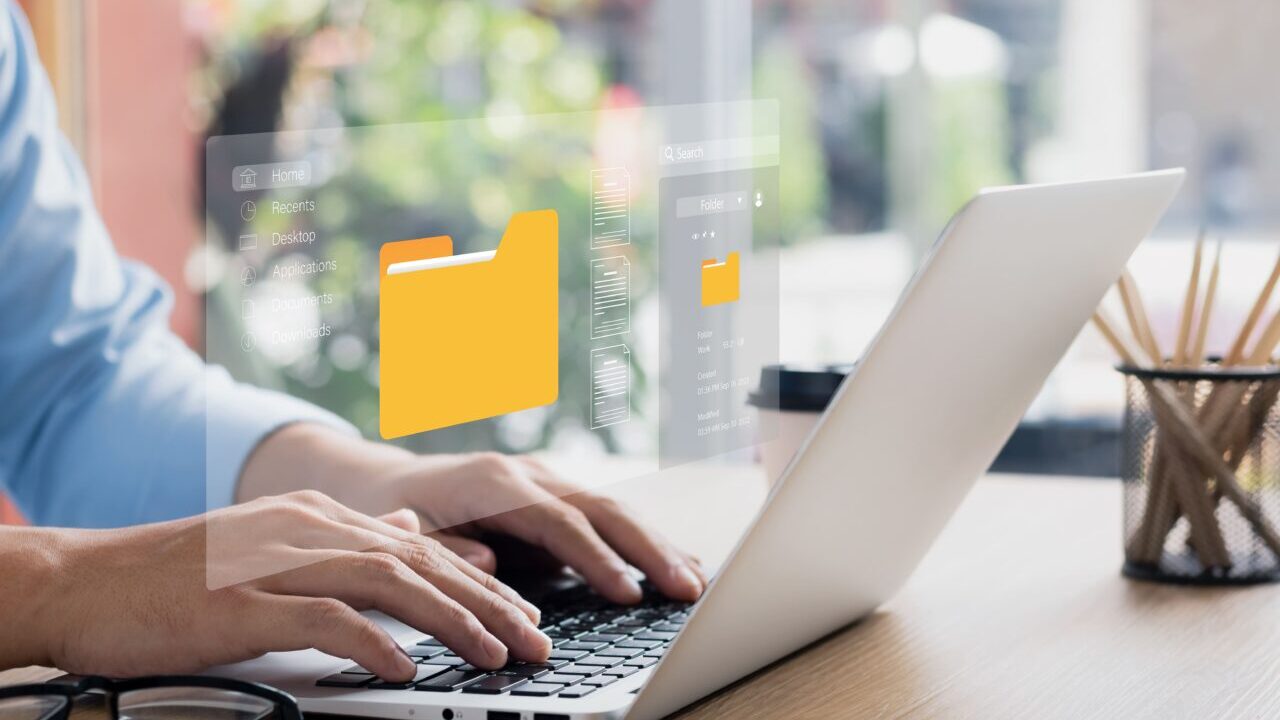Windows 7を使っている方なら、ネットワーク上の共有フォルダに突然アクセスできなくなるトラブルに見舞われた経験があるかもしれません。
特に、仕事や大切なデータを保存しているフォルダであれば、アクセス不能な状態は一刻も早く解決したい問題です。
このトラブルには、ネットワーク設定やファイアウォールの設定ミス、ワークグループの不一致など、さまざまな原因が潜んでいることが多く、放置すればデータ消失のリスクも高まります。
この記事では、初心者でも実践しやすい手順を交えながら、具体的な原因と対処法をわかりやすく解説します。
目次
共有フォルダにアクセスできない原因

まず、考えられる主な原因について確認しましょう。
ネットワーク設定の誤り
ネットワーク設定が適切でない場合、他のPCから共有フォルダにアクセスできなくなります。特に「ネットワークの種類」が「パブリックネットワーク」になっていると、セキュリティが強化されてアクセスが制限される可能性があります。

ファイアウォールのブロック
Windowsファイアウォールやその他のセキュリティソフトが、共有フォルダへのアクセスをブロックしている場合があります。ファイル共有機能が制限されていると、ネットワーク内の他のPCからフォルダにアクセスできません。
ワークグループ名の不一致
同じワークグループに所属していない場合、Windows 7では共有フォルダのアクセスができなくなることがあります。すべてのPCが同じワークグループ名を設定しているか確認することが必要です。
ユーザーアカウント制御(UAC)設定の問題
ユーザーアカウント制御(UAC)はセキュリティ強化のために実装されていますが、設定が厳しすぎるとネットワーク共有に支障をきたすことがあります。UACがアクセス制限を引き起こしているかもしれません。
ネットワークプロファイルの設定ミス
ネットワークプロファイルの設定が誤っている場合、ファイアウォールの設定が共有に適した状態ではない可能性があります。これにより、共有フォルダへのアクセスが制限されます。
資格情報の不一致
異なる資格情報でのアクセスを試みると、共有フォルダへのアクセスが拒否されます。特に古い資格情報が残っていると、新しいアクセスができなくなることがあります。
共有フォルダにアクセスできない場合の対処法
次に、問題を解決するための具体的な対処法を解説します。以下の手順を試すことで、アクセス制限を解消できる可能性が高まります。
ネットワーク設定を見直す
ネットワーク設定が正しいかを確認し、設定を適切に変更することでアクセス制限が解消することがあります。
- コントロールパネルを開き、「ネットワークと共有センター」を選択します。
- 現在のネットワークが「ホームネットワーク」または「社内ネットワーク」に設定されているか確認します。
- 「ネットワーク探索」と「ファイルとプリンターの共有」が有効になっていることを確認します。
- 「パスワード保護共有」を無効にします。
ファイアウォールの設定を確認する
ファイアウォールが原因でアクセスできない場合、設定の見直しで解決することがあります。
- コントロールパネルを開き、「Windowsファイアウォール」を選択します。
- 「ファイルとプリンターの共有」を許可する設定に変更します。
- 変更後、設定を保存してネットワークに再接続します。
ワークグループ名を統一する
共有フォルダを正常に利用するには、すべてのPCが同じワークグループに属している必要があります。
- 「コンピューターのプロパティ」を開き、「コンピューター名、ドメインおよびワークグループの設定」を確認します。
- 「ワークグループ名」が他のPCと一致しているか確認し、必要であれば統一します。
- 設定変更後、再起動して変更を適用します。
UAC設定を調整する
UACの設定が厳しいと、共有フォルダへのアクセスに影響を与える場合があります。
- コントロールパネルから「ユーザーアカウント」を開き、「ユーザーアカウント制御の設定の変更」を選択します。
- スライダーを下げ、アクセス制限が少なくなるよう調整します。
- 設定変更後、PCを再起動してアクセスを再確認します。
ネットワークプロファイルを確認する
ネットワークプロファイルが適切でない場合、ファイアウォールの設定が共有に対応できない状態となります。
- コマンドプロンプトを「管理者として実行」します。
netsh advfirewall show currentprofileと入力して、現在のネットワークプロファイルを確認します。- 必要に応じて
netsh advfirewall set currentprofile state offコマンドでファイアウォールを一時的に無効化して、共有フォルダにアクセスできるか確認します。
資格情報を更新する
資格情報が古いと、正しい認証情報でアクセスできないことがあります。この場合、資格情報を更新または削除することでアクセスできるようになります。
- コントロールパネルを開き、「資格情報マネージャー」を選択します。
- 「Windows資格情報」をクリックし、問題のある資格情報を確認します。
- 古い資格情報を削除するか、必要に応じて最新の情報に更新します。
データ消失リスクが高い場合の対処方法
共有フォルダへのアクセスが依然としてできず、データ消失リスクが懸念される場合、ユーザーによる対応が難しいケースもあります。以下のような場面では、データ復旧業者への相談が強く推奨されます。
- ハードウェアの故障が疑われる場合
- ネットワーク設定を変更してもアクセスできない場合
- 専門的な設定変更が必要な場合
特にハードディスクの異常やネットワークの重大な障害が発生している場合、無理にアクセスしようとするとデータが上書きされたり消失するリスクが高まります。こうした場合には、専門のデータ復旧サービスに相談することで、データを安全に回収できる可能性が高まります。
自力で対応できない場合はデータ復旧の専門業者に相談する

自力で対応できない場合や、機器が物理的に破損している場合、個人での修復は困難です。重要なデータが含まれている場合、データ復旧専門業者に依頼するのが最も安全です。
データ消失のリスクを最小限に抑え、確実にデータを取り出すためには、自己診断や修復を試みず、速やかに専門家に相談することが重要です。専門家は適切な診断ツールと経験を持っており、問題の根本原因を特定し、安全にデータを回復する最善の方法を提案できます。
特に重要なデータが含まれている場合は、データ復旧の専門家に相談することが最も安全で確実な方法です。データ復旧業者では、機器に発生している症状をもとにエンジニアが正確な初期診断を行い、故障原因を特定することが可能です。プロが対応するため、データ復旧に失敗するリスクを抑えることができます。
デジタルデータリカバリーでは、相談から初期診断・お見積りまで24時間365日体制で無料でご案内しています。まずは復旧専門のアドバイザーへ相談することをおすすめします。
官公庁、国立大学法人、上場企業
多くのお客様にご利用いただきました

※ 掲載の許可を得た法人様の一部を紹介させていただいております。
よくある質問
いえ、かかりません。当社では初期診断を無料で実施しています。お客様の機器に初期診断を行って初めて正確なデータ復旧の費用がわかりますので、故障状況を確認しお見積りをご提示するまで費用は頂いておりません。
※ご郵送で機器をお預けいただいたお客様のうち、チェック後にデータ復旧を実施しない場合のみ機器の返送費用をご負担頂いておりますのでご了承ください。
機器の状態によって故障の程度が異なりますので、復旧完了までにいただくお時間はお客様の機器お状態によって変動いたします。
弊社は、復旧完了までのスピードも強みの1つで、最短即日復旧・ご依頼の約8割を48時間以内に復旧完了などの実績が多数ございます。ご要望に合わせて柔軟に対応させていただきますので、ぜひご相談ください。
営業時間は以下の通りになっております。
365日24時間、年中無休でお電話でのご相談・復旧作業・ご納品・アフターサービスを行っています。お困りの際は是非ご相談ください。
電話受付:0:00~24:00 (24時間対応)
電話番号:0800-333-6302
来社受付:9:30~21:00
復旧できる可能性がございます。
弊社では他社で復旧不可となった機器から、データ復旧に成功した実績が多数ございます。 他社大手パソコンメーカーや同業他社とのパートナー提携により、パートナー側で直せない案件を数多くご依頼いただいており、様々な症例に対する経験を積んでおりますのでまずはご相談ください。
この記事を書いた人

デジタルデータリカバリー データ復旧エンジニア
累計相談件数46万件以上のデータ復旧サービス「デジタルデータリカバリー」において20年以上データ復旧を行う専門チーム。
HDD、SSD、NAS、USBメモリ、SDカード、スマートフォンなど、あらゆる機器からデータを取り出す国内トップクラスのエンジニアが在籍。その技術力は各方面で高く評価されており、在京キー局による取材実績も多数。2021年に東京都から復旧技術に関する経営革新優秀賞を受賞。